Doel
Dit artikel bevat instructies over de manier waarop u een poort aan een of meer VLAN’s kunt toewijzen in de Cisco Business 250- of 350-serie switch.
Toepasselijke apparaten | Software versie
Inleiding
Met een Virtual Local Area Network (VLAN) kunt u een Local Area Network (LAN) logisch segmenteren in verschillende broadcastdomeinen. In scenario’s waarbij gevoelige gegevens via een netwerk kunnen worden doorgegeven, kunnen VLAN’s worden opgezet om data beter te beveiligen door een broadcast aan een specifiek VLAN toe te wijzen. Alleen gebruikers die tot een VLAN behoren kunnen de data op dat VLAN benaderen en bewerken. VLAN’s kunnen ook worden gebruikt om prestaties te verbeteren door de behoefte te verminderen om broadcast en multicast pakketten naar onnodige bestemmingen te verzenden.
Een VLAN staat een groep hosts toe die niet met dezelfde switch verbonden is om te communiceren alsof zij op hetzelfde omroepdomein vallen. Een interface die VLAN-verkeer heeft, moet de VLAN’s aan die interface hebben toegewezen, of pakketten kunnen worden ingetrokken. Wanneer het Generic Attribution Protocol (GARP) VLAN Registration Protocol (GVRP) is geactiveerd voor een interface, kunnen VLAN’s dynamisch worden toegewezen en is het niet nodig om ze handmatig toe te wijzen.
Dit artikel bevat instructies over de manier waarop u een poort aan een of meer VLAN’s kunt toewijzen in de Cisco Business 250- of 350-serie switch.
VLAN-lidmaatschap van een interface configureren
Stap 1. Meld u aan bij het webgebaseerde hulpprogramma van uw switch en kies vervolgens VLAN-beheer > Port VLAN-lidmaatschap.
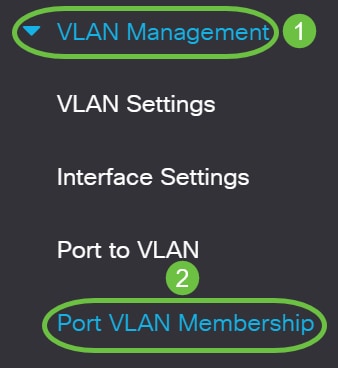
Stap 2. Kies het interfacetype (poort of LAG) en klik op Ga.

De volgende velden worden weergegeven voor alle interfaces van het geselecteerde type:
- Interface - poort of LAG-ID.
- Modus - activeert de VLAN-modus die op de pagina Interface-instellingen is geselecteerd.
- Administratieve VLAN’s - vervolgkeuzelijst die alle VLAN’s weergeeft waarvan de interface een lid kan zijn.
- Operationele VLAN’s - vervolgkeuzelijst die alle VLAN’s weergeeft waarvan de interface momenteel een lid is.
- LAG - Als de geselecteerde interface Port is, wordt het LAG weergegeven waarin het lid is.
Opmerking: In dit voorbeeld wordt Port gekozen.
Stap 3. Klik op de radioknop van een poort die u wilt configureren.

Opmerking: In dit voorbeeld wordt GE3 geselecteerd.
Stap 4. Klik op de knop VLAN samenvoegen.

Stap 5. Controleer of in het interfacegebied de juiste poort of LAG is geselecteerd.

Opmerking: De huidige VLAN-modus geeft de VLAN-modus weer die in de pagina Interfaceinstellingen is geselecteerd. In dit voorbeeld wordt de modus ingesteld op Access. Om meer te weten te komen over de configuratie van deze functie, klikt u hier voor instructies.
Stap 6. Kies een VLAN-id van de vervolgkeuzelijst. Wanneer de poort in Access Mode is, zal hij lid zijn van het Access VLAN. De standaardwaarde is 1.

Opmerking: In dit voorbeeld wordt VLAN 20 geselecteerd.
Stap 7. Kies een multicast TV VLAN uit de vervolgkeuzelijst. Wanneer de poort in Access Mode is, wordt hij lid van het Multicast TV VLAN. De standaardwaarde is geen.

De volgende instellingen zijn voor de inactieve interface-VLAN-modi. Deze effecten worden opgeslagen, maar zullen niet van kracht worden totdat de modus van interface-VLAN in de pagina met VLAN-interfaceinstellingen is gewijzigd. Om meer te weten te komen over de configuratie van deze functie, klikt u hier voor instructies.
Stap 8. Kies een native VLAN-id uit de vervolgkeuzelijst. Wanneer de poort in Trunk modus staat, zal hij lid zijn van het inheemse VLAN. De standaardwaarde is 1.

Stap 9. Wanneer de poort in Trunk-modus is, is hij lid van de Trunk-VLAN’s. Kies uit de volgende opties:
- Alle VLAN’s - Wanneer de poort in Trunk-modus staat, zal deze een lid zijn van alle VLAN’s.
- Gebruiker gedefinieerd - Wanneer de poort in Trunk-modus staat, is het een lid van de VLAN’s die in dit veld ingevoerd worden.

Opmerking: In dit voorbeeld wordt de door gebruiker gedefinieerde selectie geselecteerd en worden VLAN’s 30-40 gebruikt.
Stap 10. Voer de VLAN-id in het veld Niet-gelabelde VLAN’s in. Wanneer de poort in Algemene modus is, zal deze een niet-gelabeld lid van dit VLAN zijn.

Opmerking: In dit voorbeeld wordt VLAN 1 gebruikt.
Stap 1. Voer de VLAN-id in het veld Tagged VLAN’s in. Wanneer de poort in General-modus is, zal het een gelabeld lid van dit VLAN zijn.

Opmerking: In dit voorbeeld wordt VLAN 30 gebruikt.
Stap 12. Voer de VLAN-id in het veld Verboden VLAN’s in. Wanneer de poort in Algemene modus is, is het niet toegestaan om zich bij het VLAN aan te sluiten zelfs niet bij de GVRP-registratie. Wanneer een haven geen lid van een ander VLAN is, die deze optie op de haven toelaat maakt het havendeel van intern VLAN 4095 dat een gereserveerde VLAN ID (VID) is.

Opmerking: In dit voorbeeld wordt VLAN 40 gebruikt.
Stap 13. Kies een VLAN-id uit de vervolgkeuzelijst Algemene PVID. Wanneer de poort in General mode is, zal het lid van deze VLAN's zijn. De standaardwaarde is 1.
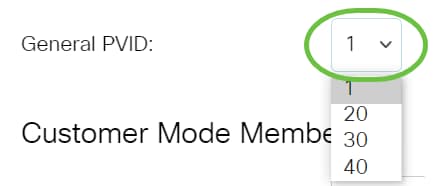
Stap 14. (Optioneel) Kies een VLAN-id uit de vervolgkeuzelijst Customer VLAN-id. Wanneer de poort in de modus Klant staat, wordt het lid van dit VLAN.

Opmerking: In dit voorbeeld wordt VLAN 20 geselecteerd.
Stap 15. (Optioneel) Voer de VLAN-id in het veld Customer Multicast VLAN’s in. Wanneer de poort in de modus Klant staat, wordt hij lid van dit VLAN voor multicast TV.
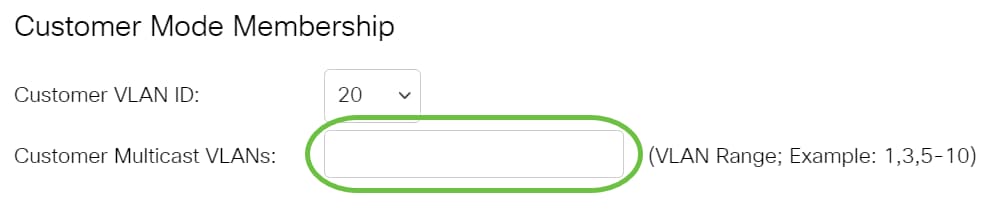
Opmerking: In dit voorbeeld wordt er geen VLAN-id ingevoerd.
Stap 16. Klik op Toepassen dan op Sluiten.

Stap 17. (Optioneel) Klik op Opslaan om instellingen in het opstartconfiguratiebestand op te slaan.

U hebt nu met succes een poort toegewezen aan één of meer VLAN's in de switch.
Op zoek naar meer informatie over VLAN’s voor uw Cisco Business-Switches? Bekijk de volgende links voor meer informatie.
Artikel Skelet met inhoud
Doel
Dit artikel geeft instructies hoe u een interface-VLAN als een toegang of boomstampoort op uw Cisco Business 350 Series switch via de Opdrachtlijn Interface (CLI) kunt configureren.
Inleiding
Met een Virtual Local Area Network (VLAN) kunt u een Local Area Network (LAN) logisch segmenteren in verschillende broadcastdomeinen. In scenario’s waarbij gevoelige gegevens via een netwerk kunnen worden doorgegeven, kunnen VLAN’s worden opgezet om data beter te beveiligen door een broadcast aan een specifiek VLAN toe te wijzen. Alleen gebruikers die tot een VLAN behoren kunnen de data op dat VLAN benaderen en bewerken.
U kunt de poorten configureren, opgeven of een poort in toegangs- of trunkmodus moet staan en specifieke poorten aan VLAN’s toewijzen.
Een VLAN is een netwerk dat doorgaans is gesegmenteerd op functie of toepassing. VLAN’s gedragen zich als fysieke LAN’s, maar hierbij kunt u hosts ook groeperen als deze zich niet fysiek op dezelfde locatie bevinden. Een switchpoort kan tot een VLAN behoren. Unicast, broadcast en multicast pakketten worden doorgestuurd naar en verwerkt via poorten op hetzelfde VLAN.
VLAN’s kunnen ook worden gebruikt om prestaties te verbeteren door de behoefte te verminderen om broadcast en multicast pakketten naar onnodige bestemmingen te verzenden. Netwerkconfiguratie wordt ook eenvoudiger doordat apparaten logisch kunnen worden verbonden zonder deze apparaten fysiek te verplaatsen.
Klik hier voor meer informatie over de manier waarop u de VLAN-instellingen op de switch kunt configureren met het webgebaseerde hulpprogramma. Klik hier voor instructies met de opdrachtregel.
Het beeld hieronder toont een switch CBS350 die met de volgende VLAN’s wordt geconfigureerd:

- VLAN1 - Dit is het standaard VLAN. De switch is via dit VLAN verbonden met de router. Dit netwerk kan worden gebruikt maar niet aangepast of verwijderd.
- VLAN10 - virtueel netwerk voor de beheerder. Het netwerkadres is 192.168.10.1 met subnetmasker 255.255.255.0 of /24.
- VLAN20 - Virtueel netwerk voor de Afdeling Financiën. Het netwerkadres is 192.168.20.1 met subnetmasker 255.255.255.0 of /24.
- VLAN30 - virtueel netwerk voor de afdeling Operations. Het netwerkadres is 192.168.30.1 met subnetmasker 255.255.255.0 of /24.
Dit is een voorbeeld van geconfigureerde VLAN’s met interfaces in een groter netwerk, die als toegangs- en trunkpoorten op switches zijn toegewezen:

De poortmodi zijn als volgt gedefinieerd:
- Toegangspoort – van de frames die op de interface worden ontvangen, wordt aangenomen dat deze geen VLAN-tag hebben en aan het opgegeven VLAN worden toegewezen. Toegangspoorten worden primair gebruikt voor hosts en kunnen alleen verkeer voor één VLAN verwerken.
- Trunkpoort – van de frames die op de interface worden ontvangen, wordt aangenomen dat deze VLAN-tags hebben. Trunkpoorten zijn bedoeld voor links tussen switches of andere netwerkapparaten en kunnen verkeer voor meerdere VLAN’s verwerken.
Opmerking: Alle interfaces staan standaard in trunkmodus en kunnen dus verkeer voor alle VLAN’s verwerken. Klik hier voor meer informatie over het toewijzen van een interface-VLAN als toegangs- of trunkpoort met het webgebaseerde hulpprogramma van de switch.
Houd u bij het configureren van VLAN’s aan de volgende richtlijnen:
1. Maak de VLAN’s. Klik hier voor meer informatie over de manier waarop u de VLAN-instellingen op de switch kunt configureren met het webgebaseerde hulpprogramma. Klik hier voor instructies met de opdrachtregel.
2. (Optioneel) Stel de gewenste VLAN-gerelateerde configuratie in voor poorten. Klik hier voor instructies voor het configureren van de instellingen van de VLAN-interface op de switch met het webgebaseerde hulpprogramma. Klik hier voor instructies met de opdrachtregel.
3. Pas interfaces aan VLAN’s toe. Klik hier voor instructies voor het toewijzen van interfaces aan VLAN’s met het webgebaseerde hulpprogramma van de switch.
4. (Optioneel) Configureer VLAN-groepen op de switch. U hebt de volgende opties:
- Overzicht van op MAC-gebaseerde VLAN-groepen – klik hier voor instructies voor het configureren van op MAC-gebaseerde VLAN-groepen met het webgebaseerde hulpprogramma van de switch. Klik hier voor instructies met de opdrachtregel.
- Overzicht van op subnet gebaseerde VLAN-groepen – klik hier voor instructies voor het configureren van op subnet gebaseerde VLAN-groepen met het webgebaseerde hulpprogramma van de switch. Klik hier voor instructies met de opdrachtregel.
- Overzicht van op protocol gebaseerde VLAN-groepen – klik hier voor instructies voor het configureren van op protocol gebaseerde VLAN-groepen met het webgebaseerde hulpprogramma van de switch. Klik hier voor instructies met de opdrachtregel.
5. (Optioneel) Configureer TV VLAN-instellingen op de switch. U hebt de volgende opties:
- Multicast TV VLAN via toegangspoort – klik hier voor instructies voor het configureren van multicast TV VLAN via toegangspoort met het webgebaseerde hulpprogramma van de switch.
- Multicast TV VLAN via klantenpoort – klik hier voor instructies voor het configureren van multicast TV VLAN via klantenpoort met het webgebaseerde hulpprogramma van de switch.
Toepasselijke apparaten | Software versie
Instellingen voor VLAN-interface configureren op een switch via de opdrachtregel
Interface configureren als toegangspoort en aan VLAN toewijzen
Stap 1. Meld u aan bij de switch-console. De standaardwaarden voor gebruikersnaam en wachtwoord zijn cisco/cisco. Als u een nieuwe gebruikersnaam of wachtwoord heeft geconfigureerd, moet u deze inloggegevens gebruiken.

Afhankelijk van het exacte model van de switch kunnen de opdrachten variëren.
Stap 2. Voer het volgende in om het huidige VLAN op de switch weer te geven:
CBS350#show vlan
Stap 3. Voer in de modus Geprivigeerde EXEC van de switch de modus Global Configuration in door het volgende in te voeren:
CBS350#configure terminal
Stap 4. Voer in de modus Global Configuration de context Interface Configuration in door het volgende in te voeren:
CBS350(config)#interface [interface-id | range vlan vlan-range]
De opties zijn:
- interface-id – geeft de te configureren interface-id aan.
- range vlan vlan-bereik – geeft een lijst met VLAN’s aan. Scheid niet-opeenvolgende VLAN’s met een komma (zonder spaties). Gebruik een koppelteken om een bereik van VLAN’s aan te geven.
Stap 5. In de context van de Interface Configuration, gebruikt u de opdracht switchpoortmodus om de VLAN-lidmaatschapsmodus te configureren.
CBS350(config-if-range)#switchport mode access
Stap 6. Gebruik het opdracht VLAN-toegangsnetwerk om de poort of het bereik van poorten aan toegangspoorten toe te wijzen. Een poort in toegangsmodus kan slechts één geconfigureerd VLAN hebben in de interface die verkeer voor slechts één VLAN kan verwerken.
CBS350(config-if-range)#switchport access vlan [vlan-id | none]
De opties zijn:
- vlan-id – geeft het VLAN aan waarvoor de poort is geconfigureerd.
- none – geeft aan dat de toegangspoort tot geen enkele VLAN kan behoren.
Stap 7. (Optioneel) Voer de volgende opdracht in om de poort of reeks poorten terug te zetten naar het standaard-VLAN:
CBS350(config-if-range)#no switchport access vlan
Stap 8. Voer de volgende handelingen uit om de context van de interfaceconfiguratie te verlaten:
CBS350(config-if-range)#exit
Stap 9. (Optioneel) Herhaal stap 4 t/m 6 om meer toegangspoorten te configureren en aan de overeenkomende VLAN’s toe te wijzen.
Stap 10. Voer de opdracht end in om terug te gaan naar de modus Privileged EXEC:
CBS350(config-if)#end
Stap 1. (Optioneel) Om de geconfigureerde poorten op de VLAN’s weer te geven, voert u het volgende in:
CBS350#show vlan
De geconfigureerde poorten moeten worden weergegeven op basis van de toegewezen VLAN’s.
Stap 12. (Optioneel) In de bevoorrechte EXEC-modus van de switch, slaat u de geconfigureerde instellingen op in het opstartconfiguratiebestand, door het volgende in te voeren:
CBS350#copy running-config startup-config
Stap 13. (Optioneel) Druk op Y for Yes of N for No op uw toetsenbord zodra het Overschrijvingsbestand [opstartconfiguratie]... prompt verschijnt.
U heeft nu de interfaces op de switch als toegangspoorten geconfigureerd en deze aan de bijbehorende VLAN’s toegewezen.
Interface configureren als trunkpoort en aan VLAN toewijzen
Stap 1. Voer in de modus Geprivigeerde EXEC van de switch de modus Global Configuration in door het volgende in te voeren:
CBS350#configure terminal
Stap 2. Voer in de modus Global Configuration de context Interface Configuration in door het volgende in te voeren:
CBS350#interface [interface-id | range vlan vlan-range]
De opties zijn:
- interface-id – geeft de te configureren interface-id aan.
- range vlan vlan-bereik – geeft een lijst met VLAN’s aan. Scheid niet-opeenvolgende VLAN’s met een komma (zonder spaties). Gebruik een koppelteken om een bereik van VLAN’s aan te geven.
Stap 3. In de context van de Interface Configuration, gebruikt u de opdracht switchingmodus om de VLAN-lidmaatschapsmodus te configureren.
CBS350(config-if)#switchport mode trunk
Stap 4. (Optioneel) Voer de volgende opdracht in om de poort terug te zetten naar het standaard-VLAN:
CBS350(config-if)#no switchport mode trunk
Stap 5. Gebruik de switchpoort-stam toegestaan VLAN-opdracht om aan te geven tot welke VLAN’s de poort behoort wanneer de modus is ingesteld als stam.
CBS350(config-if)#switchport trunk allowed vlan [all | none | add vlan-list | remove vlan-list | except vlan-list]
De opties zijn:
- all – geeft alle VLAN’s aan van 1 t/m 4094. De poort behoort tot alle VLAN’s die op dat moment bestaan.
- none – geeft een lege VLAN-lijst aan. De poort behoort tot geen enkele VLAN.
- add vlan-lijst – lijst van VLAN-id’s die aan de poort moeten worden toegevoegd. Scheid niet-opeenvolgende VLAN-id’s met een komma (zonder spaties). Gebruik een koppelteken om een bereik van id’s aan te geven.
- remove vlan-lijst – lijst van VLAN-id’s die van de poort moeten worden verwijderd. Scheid niet-opeenvolgende VLAN-id’s met een komma (zonder spaties). Gebruik een koppelteken om een bereik van id’s aan te geven.
- except vlan-lijst – lijst van VLAN-id’s, inclusief alle VLAN’s uit het bereik 1 t/m 4094 behalve VLAN’s uit vlan-lijst.
Stap 6. Voer de volgende handelingen uit om de interfaceconfiguratie te sluiten:
CBS350(config-if)#exit
Stap 7. (Optioneel) Voer de volgende opdracht in om de poort of reeks poorten terug te zetten naar het standaard-VLAN:
CBS350(config-if)#no switchport trunk allowed vlan
Stap 8. (Optioneel) Herhaal stap 2 t/m 6 om meer trunkpoorten te configureren en aan de overeenkomende VLAN’s toe te wijzen.
Stap 9. Voer de opdracht end in om terug te gaan naar de modus Privileged EXEC:
CBS350(config-if)#end
Stap 10. (Optioneel) Om de geconfigureerde poorten op de VLAN’s weer te geven, voert u het volgende in:
CBS350#show vlan
Opmerking: De geconfigureerde poorten moeten worden weergegeven op basis van de toegewezen VLAN’s.
Stap 1. (Optioneel) In de bevoorrechte EXEC-modus van de switch, slaat u de geconfigureerde instellingen op in het opstartconfiguratiebestand, door het volgende in te voeren:
CBS350#copy running-config startup-config
Stap 12. (Optioneel) Druk op Y for Yes of N for No op uw toetsenbord zodra het Overschrijvingsbestand [startup-fig]... prompt verschijnt.
U hebt nu de interfaces op uw Cisco Business 350 Series switch als boomstampoorten ingesteld en toegewezen aan hun corresponderende VLAN’s.
Belangrijk: Houd u aan de bovenstaande richtlijnen bij het configureren van de instellingen voor VLAN-groepen op de switch.
Op zoek naar meer informatie over VLAN’s voor uw Cisco Business-Switches? Bekijk de volgende links voor meer informatie.
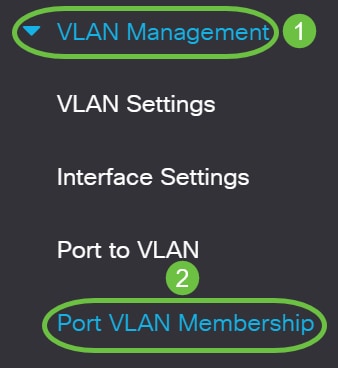











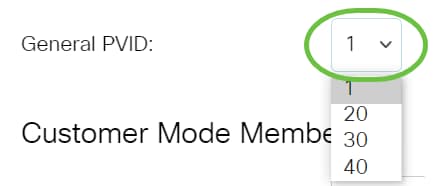

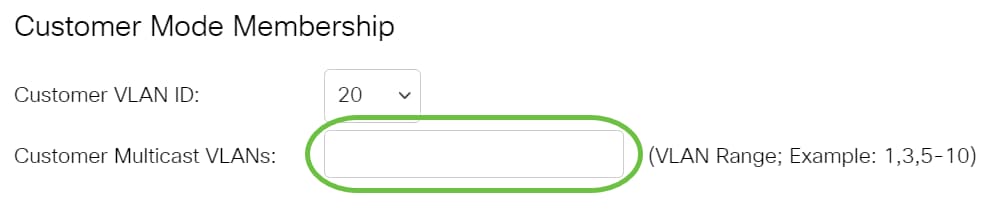






 Feedback
Feedback